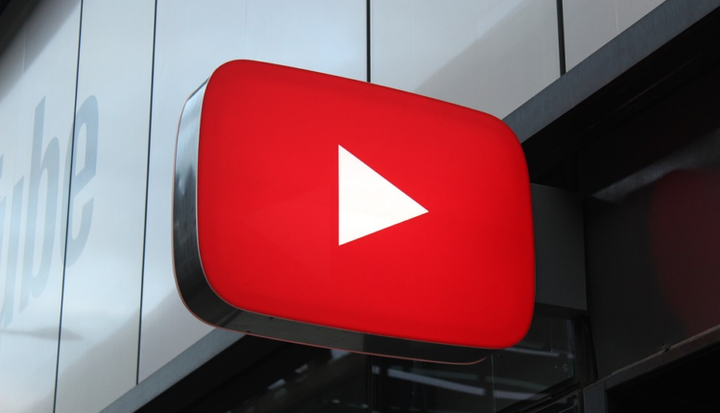Como adicionar o aplicativo YouTube no Microsoft Teams
Veja como você pode adicionar o aplicativo YouTube no Microsoft Teams para ajudá-lo a compartilhar vídeos em sua empresa ou organização.
- Adicione a guia YouTube ao seu canal no Microsoft Teams
- Verifique e concorde com os termos e serviços
- Clique em Instalar e comece sua busca por vídeos do YouTube
Aplica-se a todas as versões do Windows 10
Já mencionamos algumas de nossas dicas e truques favoritos do Microsoft Teams, mas você sabia que um aplicativo do YouTube também pode ser adicionado ao serviço de colaboração? É isso mesmo, você pode pesquisar vídeos do YouTube diretamente no Teams – sem nunca ter que abrir uma nova guia ou navegador da web. À medida que continuamos nossa série sobre o Microsoft Teams, veremos como você pode compartilhar a satisfação dos vídeos do YouTube em sua empresa ou organização.
A configuração é tão fácil quanto 1-2-3
Supondo que seu administrador tenha habilitado o recurso, adicionar o aplicativo do YouTube ao Teams é um processo semelhante ao do OneNote. Primeiro, você precisa ir ao canal da equipe, onde gostaria de curtir o YouTube. Em seguida, clique na barra superior (abaixo de onde aparece o nome do seu canal) e, em seguida, clique no botão “Adicionar uma guia” (+). Por fim, você pode escolher o YouTube na lista.
A caixa de diálogo pop-up fornecerá algumas informações sobre quais privacidade e permissões serão necessárias para prosseguir. Lembre-se de que o YouTube terá acesso aos endereços de e-mail e às informações dos membros da equipe, e os dados podem ser enviados a um serviço terceirizado. Para obter mais informações, você também pode clicar em “Sobre” para ver mais sobre o aplicativo YouTube para equipes. Por fim, clicar em “Adicionar a uma equipe” mostrará a você mais sobre o que acontece com o YouTube e as equipes nos bastidores. Teremos mais informações sobre isso mais tarde, mas você pode prosseguir com a configuração do YouTube clicando no botão roxo “Instalar”.
Adicionando YouTube às equipes
O que você pode fazer com o YouTube nas equipes?
Então, o que você pode fazer com o YouTube no Teams depois de adicionado a um canal? A resposta a essa pergunta, bastante. Por exemplo, você pode compartilhar links para listas de reprodução e canais. Você também pode procurar vídeos usando a barra de pesquisa embutida, colar um link e, em seguida, compartilhar os resultados no canal ou fixar um vídeo na guia do próprio canal clicando em “Salvar”.
Isso pode ser particularmente útil em cenários de treinamento ou para compartilhar vídeos importantes em sua empresa ou organização. Também é um bom atalho para abrir manualmente o YouTube e pesquisar conteúdo. Você pode, no entanto, sempre abrir os vídeos do YouTube em uma nova guia pesquisando e clicando com o botão direito no vídeo e escolhendo “Assistir no youtube.com”.
Procurando por vídeos do YouTube nas equipes
Como você usará o YouTube nas equipes?
O YouTube no Microsoft Teams é apenas uma pequena gota no balde de produtividade. Existem outros aplicativos que você também pode adicionar às equipes, incluindo Trello, Asana, Wikipedia, Quizlet e muito mais. Como você usará o aplicativo YouTube no Teams ou Microsoft Teams para aumentar sua produtividade? Deixe-nos saber nos comentários abaixo e fique atento para mais informações à medida que continuamos a mergulhar no mundo do Office 365.